
In diesem Tutorial zeigen wir Ihnen, wie Sie AnyDesk auf AlmaLinux 8 installieren. Für diejenigen unter Ihnen, die es nicht wussten, AnyDesk ist eine Remote-Desktop-Anwendung, die zuverlässig und schnell ist hilft uns, einfach und schnell eine Verbindung zwischen Computern herzustellen, um aus der Ferne auf den Bildschirm zuzugreifen und ihn freizugeben. AnyDesk ist für Linux, FreeBSD, Raspberry Pi, Windows, Chrome OS, macOS, Android und iOS verfügbar.
Dieser Artikel geht davon aus, dass Sie zumindest über Grundkenntnisse in Linux verfügen, wissen, wie man die Shell verwendet, und vor allem, dass Sie Ihre Website auf Ihrem eigenen VPS hosten. Die Installation ist recht einfach und setzt Sie voraus im Root-Konto ausgeführt werden, wenn nicht, müssen Sie möglicherweise 'sudo hinzufügen ‘ zu den Befehlen, um Root-Rechte zu erhalten. Ich zeige Ihnen Schritt für Schritt die Installation der AnyDesk-Remote-Desktop-Anwendung auf einem AlmaLinux 8. Sie können den gleichen Anweisungen für CentOS und Rocky Linux folgen.
Voraussetzungen
- Ein Server, auf dem eines der folgenden Betriebssysteme ausgeführt wird:AlmaLinux 8, CentOS und Rocky Linux 8.
- Es wird empfohlen, dass Sie eine neue Betriebssysteminstallation verwenden, um potenziellen Problemen vorzubeugen.
- SSH-Zugriff auf den Server (oder öffnen Sie einfach das Terminal, wenn Sie sich auf einem Desktop befinden).
- Ein
non-root sudo useroder Zugriff auf denroot user. Wir empfehlen, alsnon-root sudo userzu agieren , da Sie Ihr System beschädigen können, wenn Sie als Root nicht aufpassen.
Installieren Sie AnyDesk auf AlmaLinux 8
Schritt 1. Beginnen wir zunächst damit, sicherzustellen, dass Ihr System auf dem neuesten Stand ist.
sudo dnf update sudo dnf install epel-release
Schritt 2. AnyDesk auf AlmaLinux 8 installieren.
- Installieren Sie AnyDesk über das Standard-Repository.
AnyDesk ist standardmäßig nicht im Basis-Repository von AlmaLinux 8 verfügbar. Jetzt führen wir den folgenden Befehl aus, um das Anydesk-Repository zu Ihrem System hinzuzufügen:
$ sudo tee /etc/yum.repos.d/anydesk.repo<<EOF [anydesk] name=AnyDesk CentOS - stable baseurl=http://rpm.anydesk.com/centos/x86_64/ gpgcheck=1 repo_gpgcheck=1 gpgkey=https://keys.anydesk.com/repos/RPM-GPG-KEY EOF
Sobald das Hinzufügen des Repositorys abgeschlossen ist, führen Sie die folgenden Befehle aus, um dnf zu aktualisieren Pakete und installieren Sie AnyDesk:
sudo dnf update sudo dnf install anydesk
- Installieren Sie AnyDesk mit dem RPM-Repository.
Führen Sie nun den folgenden Befehl aus, um das RPM-Paket von der offiziellen Seite herunterzuladen:
wget https://download.anydesk.com/linux/anydesk-6.1.1-1.el8.x86_64.rpm
Installieren Sie als Nächstes AnyDesk mithilfe von dnf Paketmanager:
sudo dnf install anydesk-*.rpm
Schritt 3. Zugriff auf AnyDesk auf AlmaLinux.
Klicken Sie nach erfolgreicher Installation nun auf „Aktivitäten“ und suchen Sie mithilfe der Suchleiste nach der „Anydesk“-Anwendung. Sie erhalten eine AnyDesk-ID für die Remote-Verbindung Systemen, die AnyDesk verwenden. Jetzt müssen Sie möglicherweise ein Passwort für den unbeaufsichtigten Zugriff festlegen. Dadurch wird ein festes Passwort auf Ihrem System festgelegt, das jederzeit zum Herstellen einer Verbindung verwendet werden kann.
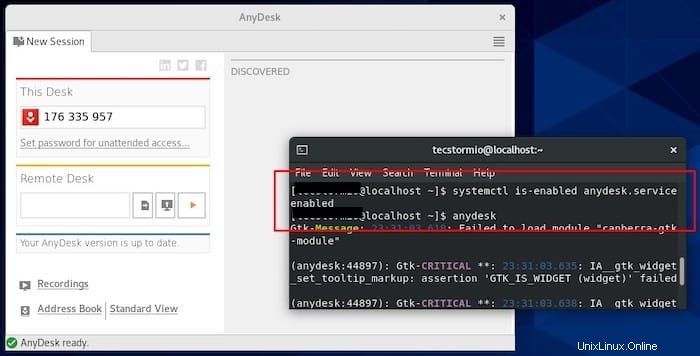
Herzlichen Glückwunsch! Sie haben AnyDesk erfolgreich installiert. Vielen Dank, dass Sie dieses Tutorial zur Installation der AnyDesk-Remote-Desktop-Anwendung auf Ihrem AlmaLinux 8-System verwendet haben. Für zusätzliche Hilfe oder nützliche Informationen empfehlen wir Ihnen, das offizielle AnyDesk zu konsultieren Webseite.